CAD的创建筛选集使用教程
设·集合小编 发布时间:2023-03-16 16:08:01 804次最后更新:2024-03-08 11:21:07
CAD是自动计算机辅助设计软件,能够进行二维制图和三维图纸设计,无需懂得编程就能够自动制图,因此非常的多的朋友在学习和使用。其中软件的选集,是设计图纸的时候比较频繁使用的功能。新手可能毫无头绪,那么本次的CAD的创建筛选集使用教程来告诉大家。
工具/软件
电脑型号:联想(lenovo)天逸510s; 系统版本:Windows7; 软件版本:CAD2014
方法/步骤
第1步
首选打开需要进行操作的CAD图纸,以如图所示为例,使用框选工具,全选图纸

第2步
使用框选工具框选好之后的图纸,会出将所有的对象都选择上,如图所示
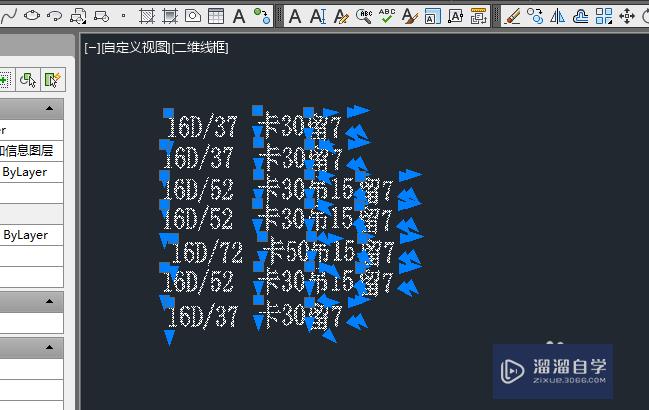
第3步
此时在空白处,单击鼠标“右键”,在弹出的菜单中选择“查找”,如图所示

第4步
然后在查找内容框输入需要筛选的条件,然后点击“查找”,如图所示,假如需要筛选条件为“卡”

第5步
此时会弹出窗口,查到匹配项,下拉框中会列举出每一项,点击确定,如图所示。
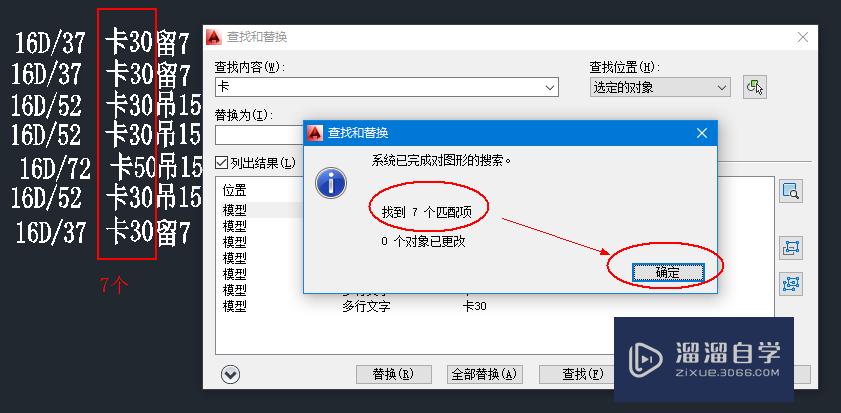
第6步
然后在对话框中点击“创建选择集”,则需要筛选的对象即被,如图所示
第7步
点击创建选择集之后,所有带“卡”的对象则被单独选择出来了,如图所示。
温馨提示
以上就是关于“CAD的创建筛选集使用教程”全部内容了,小编已经全部分享给大家了,还不会的小伙伴们可要用心学习哦!虽然刚开始接触CAD软件的时候会遇到很多不懂以及棘手的问题,但只要沉下心来先把基础打好,后续的学习过程就会顺利很多了。想要熟练的掌握现在赶紧打开自己的电脑进行实操吧!最后,希望以上的操作步骤对大家有所帮助。
- 上一篇:CAD怎样快速绘制窗户?
- 下一篇:CAD文件的文字显示成问号解决办法
相关文章
广告位


评论列表